电脑提示000007b应用程序错误怎么解决
在使用电脑的过程中,有时会遇到应用程序无法正常启动并提示错误代码0xc000007b的情况。这一错误代码通常表明在windows系统启动过程中发生了关键错误,可能与多种因素有关。以下是一些常见的解决方法,帮助您解决这一问题。
一、检查系统文件和组件
1. 使用系统文件检查工具(sfc):
- 按下win+r键,输入cmd,点击确定打开管理员界面。
- 输入sfc /scannow,然后按enter键,系统会自动扫描并修复出现问题的资源文件。
2. 确保安装了所有必要的系统组件:
- 检查是否安装了directx9、microsoft visual c++和.net等必要的系统组件。
- 如果directx版本不正确或过期,也可能导致此错误。可以使用directx诊断工具(dxdiag)检查并更新directx版本。
二、检查硬件和驱动程序
1. 检查硬件连接:
- 确保所有硬件设备正确连接并工作正常,特别是硬盘的数据和电源线是否连接牢固。
2. 更新或重装驱动程序:
- 尝试更新或重新安装与硬盘和存储控制器相关的驱动程序,以解决过时或损坏的驱动程序引起的问题。

3. 检查硬盘设置:
- 进入bios设置,确保硬盘设置正确,例如确保硬盘以ahci模式而不是ide模式运行。
三、修复注册表和病毒扫描
1. 修复注册表错误:
- 注册表错误或损坏也可能导致应用程序无法启动。可以使用注册表修复工具进行修复。
2. 运行病毒扫描:
- 某些恶意软件也可能导致0xc000007b错误。运行可靠的杀毒软件进行全面的系统扫描,以检测和清除潜在的病毒或恶意软件。
四、应用程序兼容性设置
1. 在兼容模式下运行应用程序:
- 右键点击出现问题的应用程序,选择属性,然后切换到兼容性选项卡。
- 点击运行兼容性疑难解答,选择尝试建议的设置,系统会自动为应用程序设置兼容模式。
五、重装系统和应用程序
1. 重装windows系统:
- 如果以上方法都无法解决问题,可以考虑重装windows系统。这可能会修补导致错误的问题。
- 在重装前,请确保备份所有重要数据,并关闭所有杀毒软件以避免冲突。
2. 重装应用程序:
- 卸载出现问题的应用程序,并从官方网站重新下载并安装。这可以解决因文件被错误替换或病毒感染导致的问题。
六、其他可能的解决方法
1. 使用dll修复工具:
- 如果错误是由于不兼容的dll文件引起的,可以使用dll修复工具进行一键修复。
2. 检查硬盘空间:
- 确保硬盘有足够的空间来运行应用程序。硬盘空间不足也可能导致应用程序无法启动。
3. 重新启动电脑:
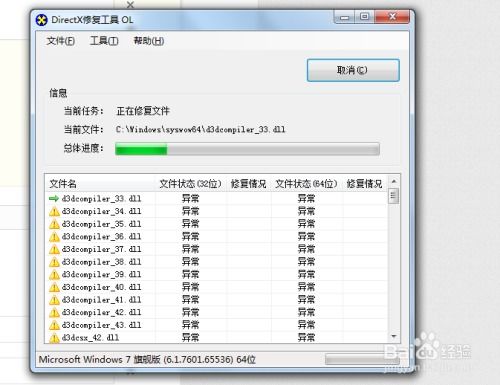
- 有时候,简单的重新启动电脑就可以解决许多看似棘手的问题。
通过以上方法,您应该能够解决电脑提示0xc000007b应用程序错误的问题。如果问题仍然存在,建议参考microsoft官方文档或寻求专业技术支持,以便更详细地诊断和解决该错误。









